تقديم Windows 8: الدليل الكامل لمتجر Windows
متجر(Store) Windows هو رد Redmond على Apple Store و Google Play(Apple Store and Google Play) . يمكن للمستخدمين زيارته لتنزيل تطبيقات Windows 8 الجديدة وتحديث تطبيقاتهم الحالية. في حين أن المتجر(Store) قليل التخزين حتى الآن ، فمن المؤكد أن العروض ستتوسع مع نمو قاعدة المستخدمين .(user base)
ومع ذلك ، فهي ميزة جديدة ومثيرة يجب أن تثير الكثير من الاهتمام. إنه جديد تمامًا وبالتالي يمكن أن يكون مخيفًا لبعض المستخدمين. إذا لم تكن متأكدًا من أين تبدأ ، فاقرأ للحصول على دليل شامل لمتجر(Store) Windows .
كيفية الوصول إلى متجر Windows
للوصول إلى المتجر(Store) ، يجب عليك الوصول إلى شاشة البدء(Start) . لمعرفة جميع طرق الوصول إليها ، تحقق من هذا البرنامج التعليمي: سبع(Seven) طرق للوصول إلى شاشة البدء(Start Screen) في Windows 8 .
عند تحميل شاشة البدء ، حدد موقع مربع (Start)المتجر (Store) أو ابحث(tile or search) عنه. إنه ظل ساطع من اللون الأخضر لذا سيكون من الصعب تفويته. انقر(Click) أو اضغط على المربع للدخول إلى المتجر(Store) .

كيفية تصفح (Browse Windows 8) تطبيقات(Apps) Windows 8 في المتجر
بمجرد وصولك إلى المتجر(Store) ، يمكنك التصفح بحرية عن طريق تمرير الشاشة إلى اليسار أو اليمين. على سطح المكتب أو الكمبيوتر المحمول(desktop or laptop) ، يمكنك التمرير باستخدام شريط التمرير(scroll bar) أسفل النافذة أو عجلة التمرير(scroll wheel) بالماوس. على أي جهاز محمول ، يمكنك التمرير عن طريق التمرير السريع على الشاشة.
يتم تنظيم التطبيقات في فئات. لعرض محتويات الفئة بالكامل ، يمكنك النقر فوق عنوان الفئة(category title) أو الضغط عليه . للاطلاع على أفضل الخيارات المجانية المتاحة ، انقر فوق مربع "Top Free" الموجود أسفل أي فئة معينة.

يحصل كل تطبيق على صندوق خاص به يعرض اسمه وتقييمه وسعره(rating and price) إن أمكن. انقر فوق(Click) مربع لمزيد من المعلومات حول التطبيق.
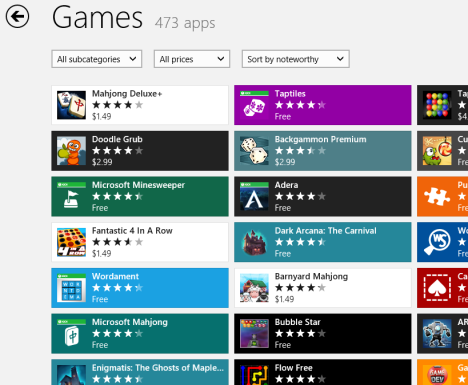
كيفية البحث عن تطبيقات (Apps)Windows 8 في المتجر
إذا لم تكن مهتمًا بالتصفح وتريد فقط العثور على تطبيق معين ، فما عليك سوى البدء في كتابة اسم التطبيق الذي تريده من شاشة المتجر(Store) الرئيسية . إذا كنت حاليًا داخل عرض فئة أو تبحث في أحد التطبيقات ، فسيتعين عليك النقر أو النقر فوق السهم الخلفي في الزاوية العلوية اليسرى(left corner) من الشاشة للتراجع. بمجرد كتابة استعلام البحث(search query) ، انقر أو اضغط على شعار العدسة المكبرة(magnifying glass logo) في شريط البحث أو اضغط على (search bar or press) Enter .

تحقق من قائمة نتائج التطبيق الذي تختاره. لتثبيته ، تابع البرنامج التعليمي.

كيفية تثبيت تطبيقات (Apps)Windows 8 من المتجر
حدد موقع(Locate) التطبيق الذي تريد تثبيته من خلال التصفح أو البحث من خلال التحديد. عندما تعثر على التطبيق ، انقر أو اضغط على المربع الخاص به للوصول إلى صفحة التطبيق. انقر(Click) أو اضغط على "تثبيت".("Install.")

سيتم إغلاق صفحة التطبيق تلقائيًا وسيقوم المتجر(Store) بإيداعك مرة أخرى على الصفحة التي كنت فيها قبل تحديد لوحة التطبيق(app tile) . ستلاحظ في الزاوية اليمنى العليا(right corner) أن التطبيق يتم تثبيته بالفعل. ليس عليك الانتظار في المتجر(Store) حتى يتم تثبيت التطبيق. يمكنك التبديل إلى تطبيق آخر أو إلى سطح المكتب(Desktop) ولن يتدخل.
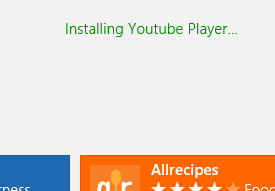
سينبهك المتجر(Store) برسالة عند تثبيت التطبيق.
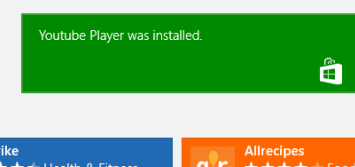
كيفية تحديث تطبيقات (Apps)Windows 8(Your Windows 8) في المتجر
سيتحقق المتجر(Store) من وجود تحديثات للتطبيقات التي قمت بتثبيتها على أساس يومي. إذا فتحت شاشة البدء(Start) وشاهدت رقمًا غامقًا في مربع المتجر(Store) ، فلديك تحديثات متاحة. انقر(Click) أو اضغط على المربع لفتح المتجر(Store) .

انقر أو اضغط على رابط "التحديثات" في ("Updates")الزاوية اليمنى العليا(right corner) من نافذة المتجر .(Store)

انقر(Click) أو اضغط على كل تطبيق تريد تحديثه. عند الانتهاء من اختيار التطبيقات المراد تحديثها ، انقر أو اضغط على (click or tap) "تثبيت".("Install.")

ستخبرك أشرطة التقدم أثناء تنزيل التحديثات وتثبيتها(download and install) . مرة أخرى(Again) ، ليس عليك التسكع لهذا الإجراء. بمجرد البدء ، سيتم تثبيت التحديثات في الخلفية أثناء العمل.

خاتمة
على الرغم من أن متجر(Store) Windows لا يشبه أي شيء مضمن في Windows في الماضي ، إلا أنه ليس ميزة مخيفة أو مخيفة على الإطلاق. قامت Microsoft(Microsoft) بعمل رائع في تسهيل التعلم والاستخدام. لن تواجه مشكلة في العثور على مجموعة من التطبيقات وتثبيتها لإبقائك مهتمًا.
كما ذكرنا سابقًا ، العروض الحالية قليلة بعض الشيء ، خاصة عند مقارنتها بأسواق المنافسين ، لكن هذا لا يعني أنه لا يوجد شيء يمكن رؤيته. يوجد حتى الآن الكثير من الألعاب الرائعة والتطبيقات الفنية والاجتماعية والموسيقى(music apps) بالإضافة إلى الأدوات المساعدة المفيدة. اقض بعض الوقت في التصفح ، فالعديد من التطبيقات مجانية وهناك الكثير من الأشياء التي تثير اهتمام الجميع(interest everyone) .
بعد التعرف على المتجر(Store) ، ما رأيك به؟ هل وجدت أي تطبيقات رائعة تريد مشاركتها مع مجتمع البرامج التعليمية السبعة(7 Tutorials) ؟ اسمحوا لنا أن نعرف في التعليقات أدناه.
Related posts
الدليل الكامل لتثبيت كل شيء على شاشة بدء Windows 8.1
تقديم Windows 8: الدليل الكامل حول كيفية استخدام تطبيق البريد
الدليل الكامل لتطبيق Weather في نظامي التشغيل Windows 8 و 8.1
تقديم Windows 8: الدليل الكامل حول كيفية استخدام تطبيق People
تقديم Windows 8: الدليل الكامل لتطبيق التقويم
كيفية طباعة مقالة بدون إعلانات في جميع المتصفحات الرئيسية
كيفية التعريف المربعة إلى Start Menu في Windows 10: الدليل الكامل
5 طرق لتحميل الملفات إلى Google Drive
9 طرق لفتح متجر Microsoft في Windows -
الدليل الكامل لتثبيت كل شيء في شاشة بدء Windows 8
تقديم Windows 8: الدليل الكامل لتطبيق المراسلة
كيفية إزالة أو تعطيل onedrive في Windows
5 طرق لإنشاء مجلد جديد في Windows
كيفية استخدام أجهزة كمبيوتر سطح مكتب متعددة في Windows 10: كل ما تحتاج إلى معرفته
كيفية جعل Google بلدي search engine في Microsoft Edge
كيفية بدء Microsoft Edge في Windows 10 (12 طرق)
كيفية كتم علامة تبويب في Chrome و Firefox و Microsoft Edge و Opera
كيفية استخدام Mobile browser emulator في Chrome و Firefox و Edge و Opera
5 أشياء يمكنك القيام بها باستخدام تطبيق OneDrive من متجر Windows
كيفية التبديل بين CMD and PowerShell في Windows Terminal
